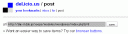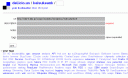del.icio.usというツール。
del.icio.usを使ってみる。
IEやネットスケープが動き始めてからもうずいぶんと経ちますが、そのころからあまり変わっていないのがブックマークのような気がします。このブラウザについているブックマーク機能はいわゆる「しおり」と同じで、自分が訪問したサイトを忘れないようにするためにURLを記録しておくものだったりするわけで
す。
まぁ、そうするとヘビーユーザーはすごい数のブックマークが存在するわけです。自分のブックマークを見る限りでもフォルダ分けをしているとはいえざっと300程度。こんなのズラーッと並べられても把握もできなくなってきます。
それに会社と自宅で…なんてやっているとどこに何をブックマークしてるのかもわからなくなってきます。そういえばこの前ブックマークしておいた…しまった、自宅でブックマークしたんだった!!なんてこともあります。
そんなところでdel.icio.usです。
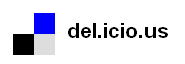
del.icio.usとはソーシャルブックマーキング(SBM)というサービスの1つです。これは平たく説明してしまうと公開ブックマーク機能です。日本にも「はてな」がソーシャルブックマーキング機能を提供しているのですが、個人的に使いやすいというところでdel.icio.usをご紹介します。
最近のWEB2.0企業よろしくdel.icio.usは無料です。なので、まずは登録してみて使ってみるというのも1つの手のような気がします。ということで登録してみてください。
まず登録するとdel.icio.usのURLの後ろに自分のIDが付いた専用ページができあがります。私の場合は「keisukeank」がIDなのでhttp://del.icio.us/keisukeankがURLになっています。あとは左上にある「post」というリンクをクリックしてブックマークを増やしていくだけです。
「post」のリンクをクリックすると上記のような画面が表示されます。まずはブックマークするページのURLをここに入れます。saveを押すと次の画面に進みます。
「description」というところにはそのページのタイトルを入れてください。また別の機会にお話しますが、この辺はツールを使うと勝手に入力されるようにもできるようになります。
「notes」は自分の好きなことが記述できます。あんまり長く書きすぎるとdel.icio.us側で勝手に切られてしまいます。その記事の感想でもいいですし、その記事の要約文を載せるのでもかまいません。
「tags」が実はdel.icio.usの真骨頂なのですが、その記事に関係する単語を半角スペースで区切りながら入れてください。好きな単語で良いのですが、これを元に分類することができるようになるのでわかり易いものが良いでしょう。日本語も問題なく使えます。この3つの項目はあとからでも修正できるので、とりあえず思いつく単語だけを入力しましょう。
最後にsaveボタンを押すとブックマーク完了です。自分のページに戻るとブックマークがされています。ブックマーク作業はこれで終わりです。このページのURLだけ判っていれば、あとは簡単に家でも会社でもブックマークを共有できるようになります。
※ただし、ブックマークは公開されているので、ばれたらあまり良くないURLはブックマークするのは避けましょう。
情報を保存するだけでなく取得できるdel.icio.us
自分がブックマークした記事にはand 121 other peopleなどが付いていることがあります。これは同じURLをブックマークしている人の数なのです。なので、この数が多いほど人気のある記事だといえます。
このリンクをクリックすると同じ記事の一覧がでてきます。これは、同じ記事をブックマークした人の一覧です。なので、それぞれの記事のは登録した人のIDが付いています。ここをクリックするとそのIDの人のページに行くことができるようになっています。
こうやっていくと、同じURLをブックマークしている人が他にどういうURLをブックマークしているかを見ることができるようになるわけです。同じURL
をブックマークしているので、自分と興味が似ているはずです。そのような人が他にブックマークしている記事を見ると、新たに自分の興味に近い記事を見つけ
る確立が高くなるわけです。
つまりURLをキーにして、新たに関連記事を探すことができるというわけなのです。こうしてただ単にブックマークをするだけではなく、そのブックマークから新たな情報、それも自分の興味に近い情報を簡単に入手することができるようになってくるのです。